硬盘分区怎么分?
怎么进行磁盘分区,可以参考以下步骤:
步骤1. 在“此电脑”上右键点击,选择“管理”,然后在“计算机管理”窗口的左侧列表中选择“磁盘管理”。在Windows 10中也可以右键点击开始菜单,直接选择“磁盘管理”功能。
步骤2. 在分区列表中,右键点击希望重新分区的部分,选择“压缩卷”,系统经过分析后会给出可用压缩容量。
步骤3. 输入希望分出的容量大小
注意,如果是系统盘的话,应该留下至少50GB的容量。确定容量后,点击“压缩”,完成后会看到分区列表中增加了一块未分区的自由空间。
*这里要注意:因为Windows 系统按照1024MB=1GB计算,而硬盘厂商们是按照1000MB=1GB换算,如果直接输入100000MB是得不到100GB分区的。
步骤4. 建立简单卷
重新划分为一个或多个分区都可以。只要右键点击空间,选择“新建简单卷”,再按提示“下一步”就可以了。

MBR和GPT之间有什么区别?
MBR磁盘可以用作基本磁盘或者动态磁盘,GPT磁盘也是一样,这是它们之间的一点相同之处。除此之外,GPT和MBR的区别具体表现在什么地方呢?请您仔细参阅下文。
GPT支持大于2TB的磁盘,而MBR磁盘不支持。
GPT磁盘分区形式支持大小不超过18TB的卷和每个磁盘多达128个分区,而MBR磁盘分区形式仅支持大小不超过2TB的卷和每个磁盘限制4个主分区(或者也可以是三个主分区加一个扩展分区和无限逻辑驱动器)。
GPT磁盘具有更高的性能,这是因为分区表的复制和循环冗余校验(CRC)保护机制来实现的。与MBR磁盘分区不同的是,GPT磁盘将系统相关的重要数据存放于分区中,而不是未分区或隐藏的扇区中。
GPT磁盘具有冗余的主分区表和备份分区表,可以优化分区数据结构的完整性。
通常来说,MBR和BIOS(MBR+BIOS)、GPT和UEFI(GPT+UEFI)是相辅相成的。这对于某些操作系统(例如 Windows)是强制性的,但是对于其他操作系统(例如 Linux)来说是可以选择的。
注意:如果您准备将系统盘转换为GPT磁盘分区形式的话,请提前检查您的计算机主板是否支持UEFI启动模式。

























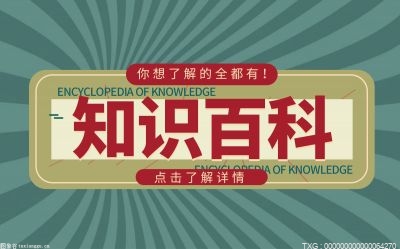
































































![温州聚焦:温州看白癜风医院 [白癜风]白癜风的早期症状是什么](http://img.kjw.cc/2022/0923/20220923103358286.jpg)















































